بسم الله الرحمن الرحيم
الحمد لله رب العالمين و الصلاة و السلام على سيد الأولين و الآخرين نبينا محمد وعلى آله وصحبه اجمعين؛ أما بعد:
أهلا بكم زائري الكريم وسهلا في مدونتكم مدونة حل لمشاكل التقنية في موريتانيا، في هذه التدوينة من حل مشكلة أشارك لكم طريقة الاحتفاظ ببيانات جهازك آيفون iPhone على جهاز الكمبيوتر الخاص بك مع iTunes.
غالبًا ما يقوم مستخدمو آيفون IPhone بإجراء نسخ احتياطية من iCloud لضمان عدم فقد بياناتهم. يتم تقدير هذه الطريقة لأنها بسيطة ويمكن تشغيلها تلقائيًا. ومع ذلك ، قد تحتاج أيضًا إلى نسخة على جهاز الكمبيوتر الخاص بك ، لمزيد من الأمان (مع العلم أن هذا البديل ، لا تحتاج فيه إلى اتصال بالإنترنت).
باستخدام برنامج iTunes ، يمكنك بسهولة حفظ محتوى iPhone الخاص بك على جهاز الكمبيوتر الخاص بك ، سواء كان جهاز كمبيوتر (زيندوز وغيره) أو كمبيوتر Apple. ثم ، إذا كنت ستشتري iPhone جديد على سبيل المثال ، فإن استعادة النسخة الاحتياطية تسمح لك باستعادة جميع بياناتك دون الحاجة إلى المرور عبر السحابةCloud التي تتطلب الانترنت.
- الى كيفية العمل:
ابدأ بتشغيل برنامج iTunes وقم بتوصيل جهاز الآيفون iPhone بالكمبيوتر باستخدام كابله. إذا لم تكن قد قمت بذلك ، قد يطلب منك الآيفون iPhone "الوثوقية Se fier " أو عدمها من الكمبيوتر. قم بإلغاء تأمين جميع ميزات الأمان هذه للتأكد من اتصال جهاز iPhone الخاص بك: عندما يحدث ذلك ، سترى رمز الهاتف يظهر في البرنامج. سيكون من الضروري النقر عليه للدخول إلى واجهة الإدارة.(كما في الصورة)
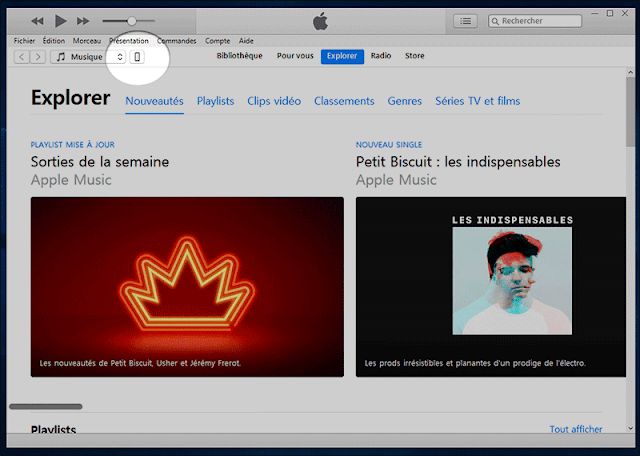
تلقائيا ، سوف تصل إلى جميع المعلومات على الآيفون iPhone. ستتمكن من معرفة ما إذا كان قد تم حفظه بالفعل على iCloud أو على جهاز الكمبيوتر.
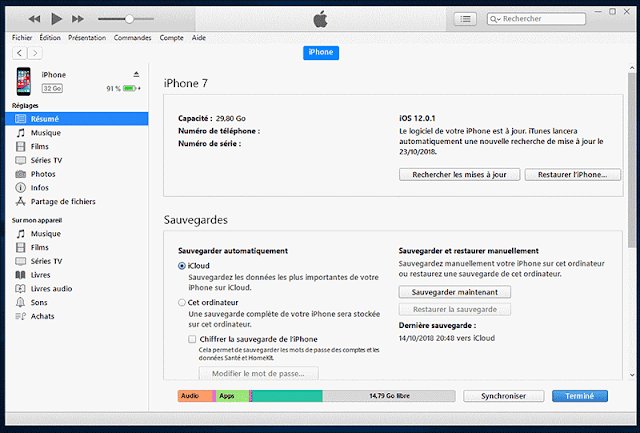
اختر خانة الاختيار "حفظ على الكمبيوتر Sauvegarder sur l'ordinateur" في مساحة النسخ الاحتياطي. (كما في الصورة)
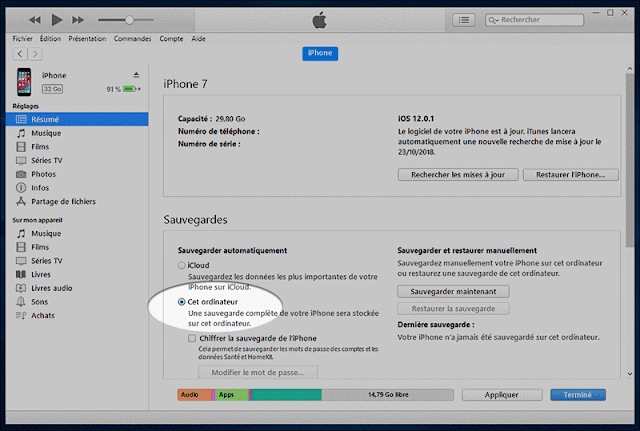
ثم ، إذا كنت ترغب في حماية بياناتك ، فحدد مربع "تشفير النسخة الاحتياطية Chiffrer la sauvegarde". ستحتاج إلى إدخال كلمة المرور مرتين ، وسيتم استخدامها لإلغاء حظر تسجيلك في اليوم الذي تريد استخدامه مرة أخرى.
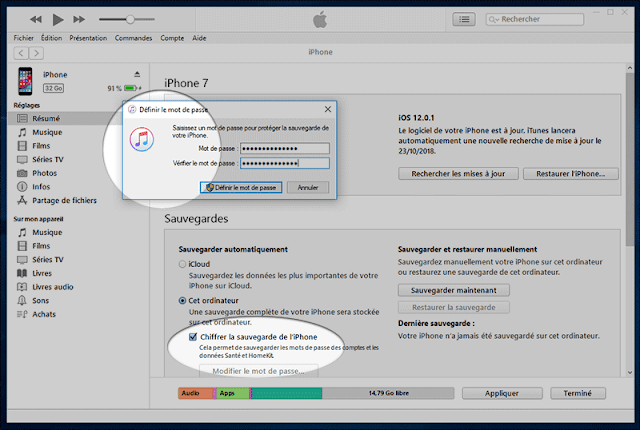
بعد النقر على "تعيين كلمة المرور Définir le mot de passe" ، يبدأ النسخ الاحتياطي وحده. (انظر الصورة)،
لاحظ أن هذه الخطوة اختيارية: إذا كنت الشخص الوحيد الذي يستخدم الكمبيوتر ، على سبيل المثال ، لا يلزم استخدام كلمة مرور!
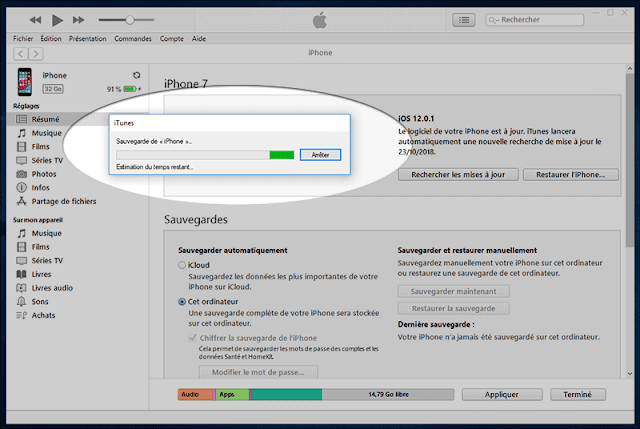
في قائمة "التفضيلات Préférences" ، يمكنك العثور على النسخة الاحتياطية. للوصول إليه ، انقر فوق "تحرير Édition" ثم "تفضيلات Préférences" واختر علامة التبويب "الأجهزة Appareils".
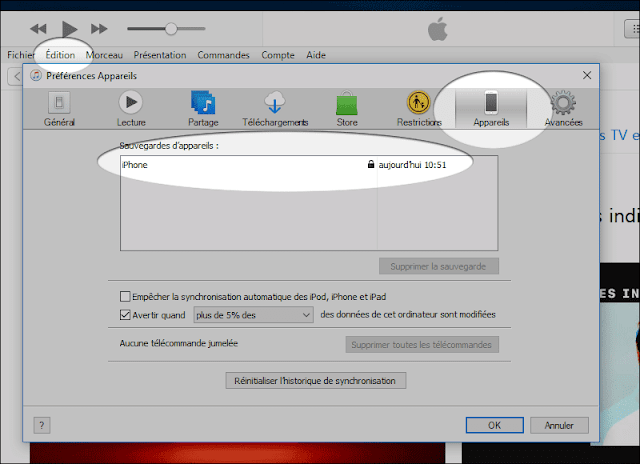
لاحقًا ، إذا قمت بتوصيل جهاز آيفون جديد ، يمكنك استخدام هذه النسخة الاحتياطية لنسخ جميع بياناتك. في بضع نقرات ، يمكنك ببساطة استنساخ بيانات الآيفون iPhone الخاص بك ، دون الحاجة إلى اتصال بالإنترنت.
أرجوا أن تعجبكم و تفيدكم التدوينة،
لا تنسى المشاركة مع غيرك، لتعم الافادة.
وللمزيد من التدوينات ، اشترك في القائمة البريدية.
السلام عليكم ورحمة الله وبركاته
***********************
***********************


الرئيسية تحويل الاكوادإخفاء الابتساماتإخفاء